Календарь¶
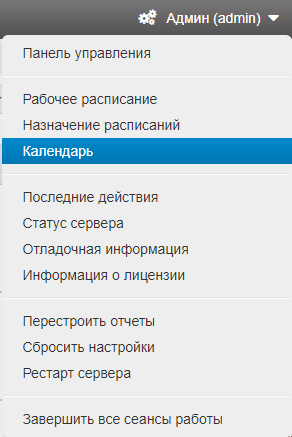
Календарь предназначен для построения точного рабочего графика с учётом праздников, отпусков, отгулов, больничных и сокращённых дней. По умолчанию в производственном календаре используются рабочие дни, указанные в недельном «Расписании».
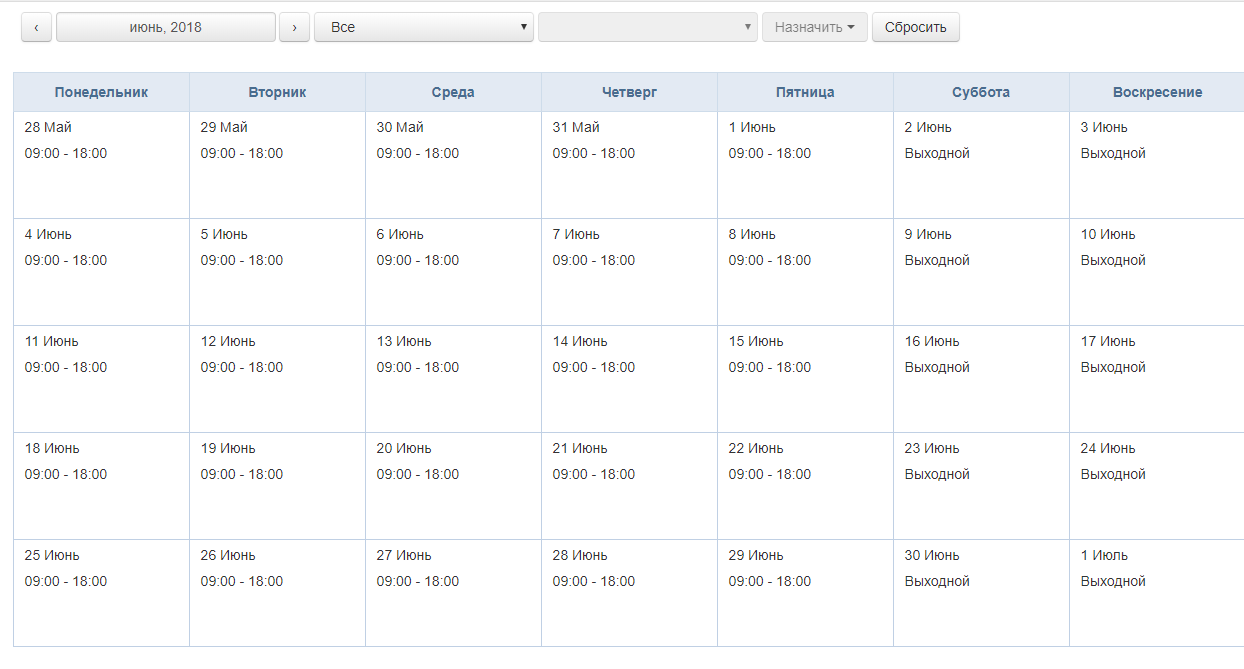
Изменения доступны в трех вариантах:
Все - вносит изменения в рабочее время для всех пользователей.
Отдел - вносит изменения в расписание для выбранного отдела.
Пользователь - вносит изменения для каждого пользователя отдельно.
Для всех и для отделов можно назначить «Рабочие часы» и «Праздник».
Для пользователя можно дополнительно назначить «Больничный», «Отгул» или «Отпуск».
Назначение рабочего времени¶
Выберите дни, в которые необходимо внести изменения, выберите пользователей и нажмите кнопку назначить рабочее время
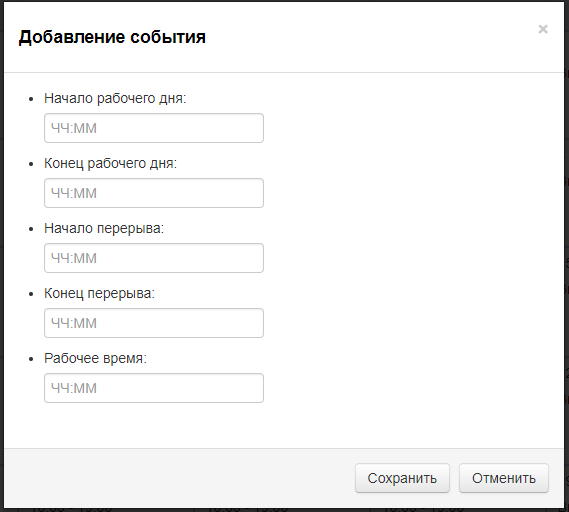
Конец рабочего дня: время окончания рабочего дня не должно быть раньше начала рабочего дня.
Начало перерыва - начало обеденного перерыва. В это время, при построении отчетов «Учета рабочего времени», игнорируется любая активность, то есть данное время не будет учитываться при подсчете продуктивности, общего времени активности и др.
Конец перерыва - конец обеденного перерыва. После окончания перерыва возобновляется подсчет продуктивности. Перерыв должен попадать во время рабочего дня.
Рабочее время - время используется для построения дисциплинарных отчётов, где сравнивается фактическое время с планируемым. По умолчанию, если поле «Рабочее время» не заполнено, в качестве такового берётся длительность рабочего дня за вычетом перерыва (если есть). Плановое время не должно превышать длительность рабочего дня.
Для применения расписания, нажмите кнопку «Сохранить». В результате у выбранных пользователй будет изменено рабочее время в выбранные дни.
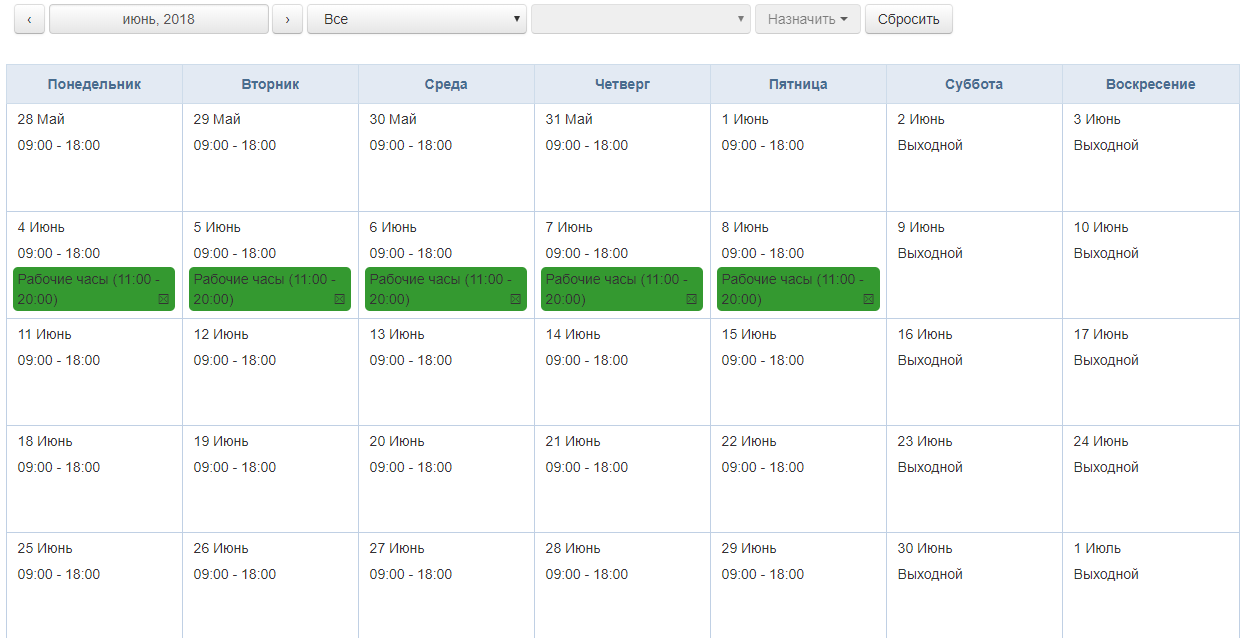
Назначение праздников, больничных и отпусков¶
Выберите дни, в которые необходимо внести изменения, выберите пользователей и нажмите кнопку назначить отпуск, праздник, отгул или больничный.
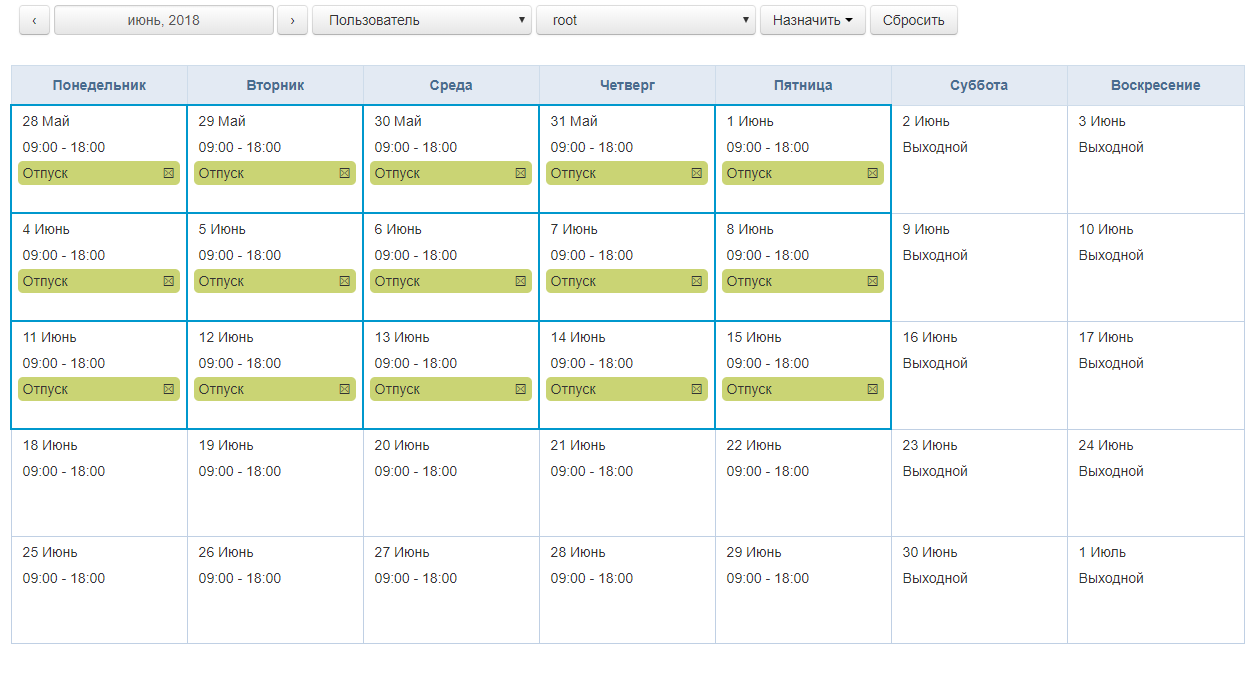
В результате, в выбранные дни, для отчета «Учет рабочего времени, пользовательские активности (опоздания, сверхурочные и др.) подсчитываться не будут.
Сбросить расписание¶
Чтобы отменить назначенные события:
выберите пользователя;
в расписании пользователя выберите дни, для которых нужно отменить события;
нажмите кнопку Сбросить.